修正: スプラトゥーン 3 エラー コード: 2318-0201
この記事では、スプラトゥーン 3 のプレイヤーがゲームで遭遇する「エラー コード: 2318-0201」の問題を解決しようとします。

スプラトゥーン 3 のプレイヤーは、ゲームで「エラー コード: 2318-0201」の問題に遭遇し、ゲームへのアクセスが制限されます。このような問題に直面している場合は、以下の提案に従って解決策を見つけることができます。
スプラトゥーン 3 エラー コード: 2318-0201 とは?
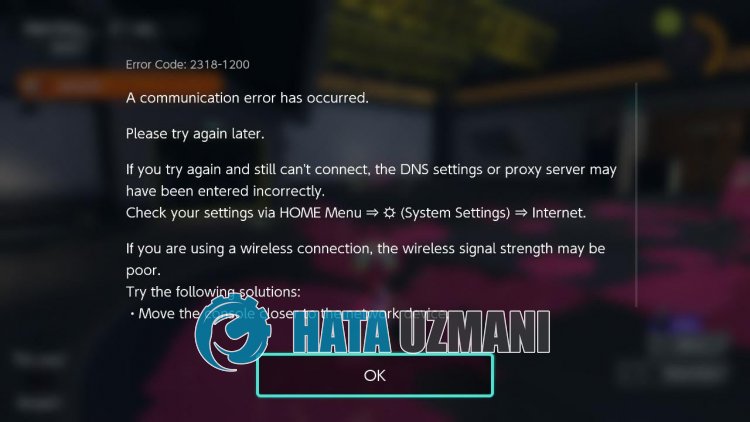
このエラーは通常、インターネット接続またはサーバーの問題が原因で発生します。このため、このエラーの修正方法を提案することで、問題の解決を試みます。
スプラトゥーン 3 のエラー コードを修正する方法: 2318-0201
以下の提案に従ってこのエラーを修正することで、問題を解決できます。
1-) インターネットを再起動
まず、このような接続エラーが発生した場合は、まずインターネットを再起動する必要があります。これを行うには、モデムを再起動し、Nintendo Switch コンソール経由でインターネットに再度接続して、問題が解決しないかどうかを確認してください。
2-) コンソールを再起動
Nintendo Switch 本体の接続キャッシュの問題により、このようなエラーが発生する可能性があります。したがって、コンソールを再起動して問題が解決しないかどうかを確認できます。
3-) DNS アドレスの変更
自動または手動で作成された無効な DNS アドレスは、このようなさまざまな接続の問題を引き起こす可能性があります。したがって、DNS アドレスを変更することで問題が解決しないかどうかを確認できます。以下の手順に従って、Nintendo Switch 本体の DNS 接続を変更できます。
- 最初に Nintendo Switch 本体を起動してください。
- それでは、メイン メニューの [システム設定] オプションに行きましょう。
- 開いたメニューの左側にある [インターネット] メニューに行きましょう。
- このプロセスの後、[インターネット設定] オプションをクリックして、接続するインターネットを選択します。
- 開いた新しいメニューで [設定の変更] オプションをクリックします。
- このプロセスの後、[Dns 設定] オプションをクリックして [手動] オプションを選択し、以下に示す設定を実行して保存します。
- プライマリ DNS: 8.8.8.8
- セカンダリ DNS: 8.8.4.4
上記の DNS アドレスを変更した後、問題が解決しないかどうかを確認できます。問題が解決しない場合は、Cloudflare の DNS アドレスを試すことができます。このために、同じ方法で dns 設定にアクセスし、手動オプションに移動して、次の設定を保存します。
- プライマリ DNS: 1.1.1.1
- セカンダリ DNS: 1.0.0.1
この操作を実行した後、問題が解決しないかどうかを確認できます。
4-) Nintendo Switch サーバーを確認する
Nintendo Switch または Splatoon 3 サーバーのメンテナンス作業または問題により、このようなさまざまな接続エラーが発生する可能性があります。このため、サーバーをチェックすることで、問題の原因を理解できます。以下に残すリンクにアクセスして、サーバーをフォローできます。
はい、皆さん、このタイトルの問題は解決しました。問題が解決しない場合は、FORUM プラットフォーム にアクセスして、発生したエラーについて質問することができます。
![YouTubeサーバー[400]エラーを修正する方法?](https://www.hatauzmani.com/uploads/images/202403/image_380x226_65f1745c66570.jpg)




























